易语言中国人的编程工具第2章H.docx
《易语言中国人的编程工具第2章H.docx》由会员分享,可在线阅读,更多相关《易语言中国人的编程工具第2章H.docx(38页珍藏版)》请在冰豆网上搜索。
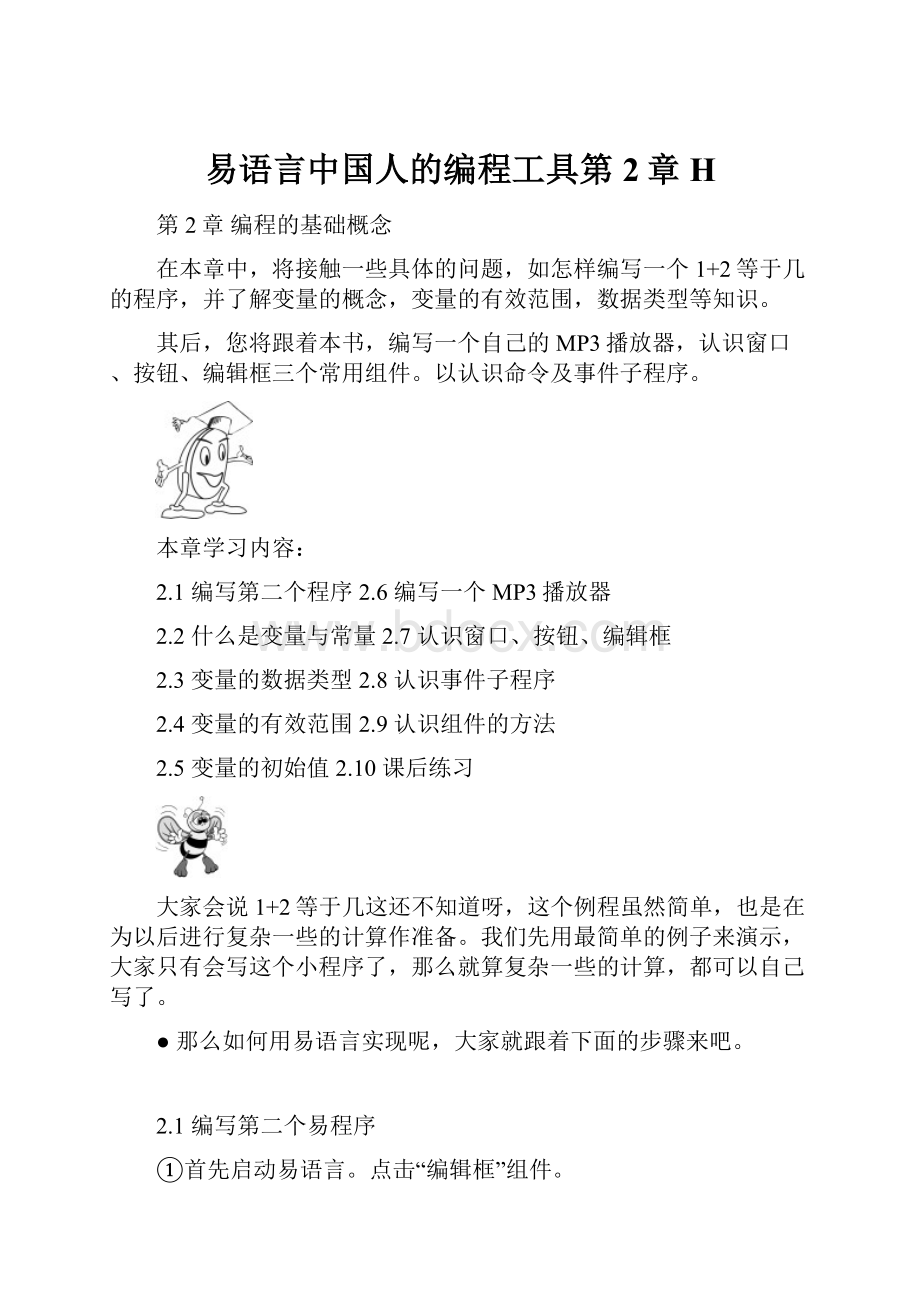
易语言中国人的编程工具第2章H
第2章编程的基础概念
在本章中,将接触一些具体的问题,如怎样编写一个1+2等于几的程序,并了解变量的概念,变量的有效范围,数据类型等知识。
其后,您将跟着本书,编写一个自己的MP3播放器,认识窗口、按钮、编辑框三个常用组件。
以认识命令及事件子程序。
本章学习内容:
2.1编写第二个程序2.6编写一个MP3播放器
2.2什么是变量与常量2.7认识窗口、按钮、编辑框
2.3变量的数据类型2.8认识事件子程序
2.4变量的有效范围2.9认识组件的方法
2.5变量的初始值2.10课后练习
大家会说1+2等于几这还不知道呀,这个例程虽然简单,也是在为以后进行复杂一些的计算作准备。
我们先用最简单的例子来演示,大家只有会写这个小程序了,那么就算复杂一些的计算,都可以自己写了。
●那么如何用易语言实现呢,大家就跟着下面的步骤来吧。
2.1编写第二个易程序
①首先启动易语言。
点击“编辑框”组件。
②在窗体上拉出一个编辑框组件。
形成“编辑框1”。
(按住鼠标左键不松手,拖放到右下角)
③点击“按钮”组件。
④在窗体上拉出一个按钮组件。
形成“按钮1”。
⑤在属性面板中找到标题属性,改内容为“计算1+2=?
”。
⑥大家可以看到按钮控件的标题相应的更改了,大家再双击按钮组件,进入程序设计界面。
大家可以看到已自动生成一个名称为“_按钮1_被单击”的子程序。
⑦用鼠标点击菜单“插入”→“新局部变量”,可以添加变量表。
使用组合键[Alt+L]也可以进行添加操作。
⑧在变量表中填写变量名,如为“变量1”,在类型一栏中使用键盘上的空白键,会弹出一个数据类型的下拉条,从中选择“整数型”。
请大家添三个这样的变量。
⑨接下来输入四行程序代码:
变量1=1
变量2=2
变量3=变量1+变量2
编辑框1.内容=到文本(变量3)
⑩最后就可以使用功能键“F5”键,试运行一下了。
运行后点击按钮,在编辑框中就显示答案了。
最后使用菜单命令保存这个易语言程序。
弹出保存易程序文件对话框。
在这里选择一个保存的位置。
输入一个文件名。
点击“保存”按钮进行保存。
2.2什么是变量
通过前面一节的学习,大家已建立了第二个易语言程序,这个程序会计算1+2等于几。
那么在这里会涉及四个小的概念:
“变量”、“数据类型”、“事件”及“命令”。
下面分别进行解释。
易语言的变量在易语言3.5版本之前都叫作容器。
大家可以理解为上街买菜时装菜用的菜篮子。
而数据是装在篮子中的各种蔬菜,有青菜、萝卜、黄瓜等等。
而各种蔬菜即是不同的数据类型。
了解变量十分重要,下面用一个小例程来说明。
①打开前一节的程序后,使用窗口菜单切换到启动窗口设计界面,改标题为“计算”。
②双击按钮后进入程序代码设计界面。
在变量表的类型中按键盘上的空格键,将三个变量的类型改为“小数型”。
注意:
大家可以可以试试看,如果不进行这一步操作会有什么结果。
③将原程序代码改为以下的程序代码:
变量1=1
变量2=#pi
变量3=变量1+变量2
编辑框1.内容=到文本(变量3)
注意:
这里的pi是一个常量,这可以在支持库面板的常量表中找到。
并且使用常时,前面要加一个“#”号。
pi代表圆周率的3.14159。
④按下F5热键,试运行一下。
可以看到编辑框中的结果是:
4.14159。
这是变量1与变量2相加的结果。
最后不要忘记结束程序的运行。
变量与常量的关系:
变量是可以随时进行变化的,也可以由用户改变。
而常量是固定不变的,即有系统固定好的常量,也可以由程序设计者在程序设计时指定常的值。
2.3变量的数据类型
前面使用过两种数据类型,即整数型与小数型。
下面我们通过一个例子,再教大家一种“文本型”的数据类型。
通过这个例子,告诉大家还可以有其它的一些数据类型。
以及数据类型的初始值等。
打开上节编写的程序,双击按钮组件后,进入程序设计界面。
将三个变量的数据类型都改为文本型。
将程序内容改为以下程序代码:
变量1=“我爱”
变量2=“易语言”
变量3=变量1+变量2
编辑框1.内容=到文本(变量3)
按键盘上的F5功能键,可以试运行一下这个程序。
运行后用鼠标点击在按钮,就会在编辑框中显示计算结果“我爱易语言”。
下面列出的是变量与常量的“数据类型”与“数据类型长度”。
数据名称
数据类型长度
字节型
0~255个字节
短整数型
-32,768到32,767之间的数值,尺寸为2个字节
整数型
-2,147,483,648到2,147,483,647之间的数值,尺寸为4个字节
长整数型
-9,223,372,036,854,775,808到9,223,372,036,854,775,807之间的数值,尺寸为8个字节
小数型
3.4E+/-38(7位小数)之间的数值,尺寸为4个字节
双精度小数型
1.7E+/-308(15位小数)之间的数值,尺寸为8个字节
逻辑型
“真”或“假”,尺寸为2个字节
日期时间型
记录日期及时间,尺寸为8个字节
文本型
可记录一段文本,文本由以0结束的一系列字符组成
字节集
用作记录一段字节型数据。
字节集与字节数组之间可以互相转换,在程序中允许使用字节数组的地方也可以使用字节集,或者相反。
字节数组的使用方法,譬如用中括号对(“[]”)加索引数值引用字节成员,使用数组型数值数据进行赋值等等,都可以被字节集所使用。
两者之间惟一的不同是字节集可以变长,因此可把字节集看作可变长的字节数组
子程序指针
用作指向一个子程序,尺寸为4个字节。
具有此数据类型的容器可以用来间接调用子程序
字节型、短整数型、整数型、长整数型、小数型、双精度小数型统称为数值型,它们之间的区别在于所容纳数值范围的不同和数据尺寸的不同。
2.4变量的有效范围
变量分为子程序变量、程序集变量与全局变量三种。
它们各有自己的作用范围。
为什么要分配不同的作用范围呢?
这是因为一方面只在子程序中有效的变量写在子程序中,以利于观察,另一方面,操作系统会在子程序运行后收回内存空间,以节约内存。
再说:
如果大量的使用全局变量,会占用大量的内存,而且也比较乱,因为有的变量只用到一、两次就不再用了,这样会非常浪费。
光标移到程序集名称上回车即可添加一个程序集变量。
使用菜单“插入”→“新全局变量”,可以加入全局变量。
或使用快捷键:
“Ctrl+G”增加全局变量。
下面还是通过一个例程测试来了解一下变量的作用范围。
①使用上述已建好全局变量、程序集变量、子程序变量的例程。
再用“窗口”菜单回到程序设计界面。
调整原来的一个按钮,再增加一个按钮。
②双击按钮1控件,以进入“_按钮1_被单击”事件子程序设计界面。
③在“_按钮1_被单击”子程序中输入以下程序代码:
变量1=“填充变量1内容”
编辑框1.内容=变量1
按热键F5,试运行这个程序,查看一下效果。
点击按钮1后,可以看到变量1的内容在编辑框中显示出来了。
④结束程序的试运行。
回到设计界面。
双击按钮2,进入程序设计界面。
在“_按钮2_被单击”子程序中输入以下程序代码:
编辑框1.内容=变量1
⑤这时如果回车确认输入,会弹出一个找不到指定的变量名称的错误对话框,这是因为变量1只作用于按钮1,而不能作用于按钮2。
可以改为以下程序代码:
变量2=“显示程序集变量2”
编辑框1.内容=变量2
在这里,我们可以看到,由于在窗口程序集中定义过变量2了,所以在当前整个窗口程序集中都可以直接使用。
按热键F5,试运行这个程序,查看一下效果。
点击按钮2后,可以看到变量2的内容在编辑框中显示出来了。
对于变量3来说,由于是全局变量,因此在程序的任何位置都可以使用。
包括不同的程序集与子程序。
如果您增加了新的窗口,就会为每一个窗口自动生成一个窗口程序集。
窗口程序集变量可以作用于窗口内的所有程序,但不能作用于其它窗口程序集的子程序。
2.5变量的初始值
如果容器内从来没有被写入过数据,那么此时容器中的内容是什么呢?
下面通过自编写一个小程序,就可以测试出来了。
新建一个易程序,在窗体上放一个画板控件和一个按钮控件。
将画板控件的边框属性改为凹入式。
双击按钮控件,进入程序录入界面,顺序加入根据类型名命名的变量,共计10个。
如整数类型的变量,变量名即为“整数型变量”,其它类似。
在下面继续输入以下程序代码:
画板1.滚动写行(字节型变量,短整数型变量,整数型变量,长整数型变量,小数型变量,双精度小数型变量,逻辑型变量,日期时间型变量,取文本长度(文本型变量),取字节集长度(字节集变量))
按F5快捷键试运行,点击按钮,即可得到测试结果。
通过测试,可以知道他们的初始值了,分别说明如下:
●0→字节容器的内容
●0→短整数容器的内容
●0→整数容器的内容
●0→长整数容器的内容
●0→小数容器的内容
●0→双精度小数容器的内容
●假→逻辑容器的内容
●1899年12月30日→日期时间容器的内容
●0→文本容器中文本的长度
●0→字节集容器中字节的数目
由上面的显示结果可以知道:
所有数值型容器的初始值都为0,逻辑型容器的初始值为假,日期时间型容器的初始值为1899年12月30日,文本型容器的初始值为长度为0的空文本,字节集容器的初始值为空字节集。
如果容器为数组,其每个数组成员的初始值都与单个容器相同。
2.5编写一个MP3播放器
在本节,您可以跟着步骤制作一个简单的MP3播放器。
做这个程序,大约需如下几步:
1、启动易语言,新建一个易程序;2、设计程序界面;3、写代码;4、运行编好的程序;5、生成可执行文件。
这也是编写一个易语言程序的通用步骤,其中第2、3步可能重复多次,以修改与加强程序功能。
第一步:
新建一个易程序。
实际上有三种方法可以新建易程序:
1、在没有运行易语言时,双击易语言图标,即可启动弹出新建对话框,并在对话框中选中“Windows窗口”图标,点击确定即可。
2、使用菜单“程序”→“新建”。
3、使用快捷按钮。
均可弹出新建对话框。
以后新建易程序均照此三种操作。
使用菜单
快捷按钮
第二步:
设计程序界面。
分别在新窗体中画一个编辑框和两个按钮控件。
选中按钮后,打开属性面板。
分别将这两个按钮的标题属性改为“播放MP3”和“停止播放”。
第三步:
写代码
双击标题为“播放MP3”的按钮,进入代码编辑区后输入以下代码:
播放MP3(1,编辑框1.内容)
下面一步就要双击标题为“停止播放”的按钮,为它写代码了。
可问题是,我们正处于代码编辑区中,根本看不到窗体设计区,更不要说双击其中的按钮了!
所以,目前的当务之急就是,切换到窗体设计区。
切换的方法有三:
1、利用工作夹
首先将工作夹中的程序面板切换到前台,然后单击“窗口”前的“+”号使其变为“-”,这时会发现“窗口”下面又出现了一个分枝:
“_启动窗口”,用鼠标双击它,就可以将操作环境从代码编辑区切换到窗体设计区。
2、利用“窗口”菜单
易语言主菜单中的“窗口”菜单如右图所示,选择“窗口:
_启动窗口”即可切换到窗体设计区。
3、利用热键Ctrl+Tab也可以在代码编辑区和窗体设计区之间切换。
以后切换均照此三种方法之一操作。
以后不再讲述。
双击标题为“停止播放”的按钮,自动切换到“_按钮2_被单击”子程序,在光标所在行输入:
停止播放()
第4步:
运行编好的程序
有三种方法可以实现运行例程:
1、选择主菜单“运行”→“运行”。
2、或单击工具栏上的“运行”按钮。
3、或者按热键F5都可以试运行当前的程序。
最后使用菜单“程序”→“保存”,保存这个文件。
填入文件名后,点击“保存”按钮即可。
新建易程序、切换界面、保存易程序、运行易程序都作为基本的操作,以后不再重复介绍了。
运行后的操作:
先找一首歌,记下路径文件名。
按热键F5试运行当前的程序。
在编辑框中填入歌曲的全路径文件名,例如:
c:
\歌曲.mp3
点击标题为“播放MP3”的按钮,应该可以听到音乐了吧。
(电脑必须配声卡及音箱)
单击按钮“停止播放”后再输入另一个MP3文件名,再单击“播放MP3”,是不是又一首MP3响起了。
第5步:
生成可执行文件
选择菜单“程序”→“编译”或“独立编译”即可将本程序编译为可执行文件(EXE文件)。
建议用“独立编译”编译就可以了,这样生成的可执行文件可以直接拷贝给别人用。
至此,一个简单的MP3播放器就好了。
大家可以任意在编辑框中填入MP3歌曲的全路径,再点击播放就可以听到音乐了。
在课后练习中,会教大家更改一个界面,以及使用通用对话框找歌曲的名字。
2.5认识窗口、按钮、编辑框
在前面的章节中,大量用到了三个常用组件,认真地学习这三个基本的组件,也有利于后面的学习。
本节将认识窗口、按钮、编辑框三个常用组件的属性、事件、与方法。
在新建的易程序中,总有一个“_启动窗口”,在属性面板中最上排有一个名称属性为:
“_启动窗口”。
名称属性是窗口组件的识别字,一般要取一个有意义的名称。
而且“_启动窗口”是首次运行的窗口,如果没有将不能运行,所以是不能更改的。
下面有四个属性是表示窗口的坐标的。
更改宽度值与高度值,可以改变组件的大小。
大家试试激活窗口中的其他组件,也有这些属性可改变。
每个组件被激活后,就会出现8个夹点,直接用鼠标拖动这些夹点,就可以改变组件的尺寸了。
大家激活按钮组件,也可以看到8个夹点,可以直接用鼠标拖动,改变它的尺寸。
按钮组件,也有名称属性与坐标属性。
可为按钮组件重取一个容易理解的名字。
按钮的图片属性可为按钮表面更换一张图片。
按钮的可视属性表示运行时按钮是否可见。
禁止属性表示运行时是否可操作。
大家试分别改一下,试运行看看效果。
按钮的字体属性可改变按钮标题文字的大小风格等。
按钮的标题属性是显示在按钮上的文字。
大家可以试着改一下,再看看按钮上文字的变化。
分别激活图片属性与字体属性后,会出现一个按钮,点击后就会弹出另一个对话框。
从中进行选择。
大家再激活编辑框组件,可以看到编辑框组件没有标题属性,只有一个内容属性。
这表示当程序运行时,为内容属性的可由用户改变内容,而标题属性不可直接修改。
大家试运行一下,可以直接在编辑框中填写内容,而按钮与窗口却不行。
是否允许多行属性为假时,所有输入只显示为一行,为真时,可以显示为多行。
在是否允许多行属性为真的情况下,滚动条属性可操作,点击后会弹出一个下拉菜单,可选其中的纵向滚动条,这样文字过多时,可通过滚动条查看更多的文字。
输入方式属性被改变时,也会弹出一个下拉菜单,大家可以试着分别选择,试运行一下,看看效果。
其中“密码输入”方式运行时显示的是星号,可以应用于口令输入。
上面对窗口、按钮、编辑框三个基本组件的基本属性进行了介绍,其它的属性大家可以自己试着进行改变,再试运行,即可看到效果,也可以激活某一属性后即按下F1帮助键,得到与此属性相关的帮助。
2.5认识事件子程序
在前面的章节中,双击按钮控件得到的按钮“被单击”子程序实际上就是一个事件子程序。
在本节将系统地了解事件子程序。
激活一个按钮,在属性面板最下方的下拉项中选择“被单击”后,也会自动生成“_按钮1_被单击”子程序。
这就是一个事件子程序,下拉项中的所有项目都是这个按钮的事件。
按钮不仅可以接受鼠标左键单击,还可以接受鼠标右键单击,以及双击等,都可以通过这个选项生成事件子程序。
①新建一个易程序,放置两个编辑框,与一个按钮控件,改按钮控件的标题属性为“测试”。
②分别选择属性面板中的四个事件,以自动生成事件子程序。
③这四个事件分别是:
“鼠标左键被按下”、“鼠标左键被放开”、“鼠标右键被按下”、“鼠标右键被放开”。
分别形成四个事件子程序。
④分别在这四个事件子程序中输入程序代码,用编辑框1显示一些文字,以演示鼠标产生动作后会发生的事件。
⑤可再加两个按钮事件子程序:
“被单击”及“被双击”事件,生成事件子程序。
程序表示将在编辑框2中显示被单击及被双击事件的结果。
⑥按F5试运行这个测试程序。
可以使用鼠标左键与鼠标右键进行点击的动作,以测试效果。
通过以上测试,大家可以发现,无论鼠标按下,与松开,都会产生事件,并且会在编辑框中显示不同的特定文字。
鼠标左键与鼠标右键按下后,显示的文字也不同,单击与双击也会有不同的显示。
这些动作即是事件,它们产生的子程序即是事件子程序。
如果大家将事件子程序中的程序代码换为其它的程序代码,那么就会产生其它的运算结果,并可通过编辑框显示出来。
下面跟着作两个小练习,以理解是什么是事件。
①首先新建一个易程序,在启动窗口中放两个编辑框和一个按钮。
并将按钮的标题改为“学说话”。
②在“_按钮1_被单击”事件子程序中输入以下程序代码:
编辑框2.内容=编辑框1.内容
③按F5键试运行,在最上面的编辑框中输入文字,再点击按钮,即可以看到另一个编辑框显示了相同的文字。
如果想在一个编辑框中输入,立即显示在另一个编辑框中,怎么办呢?
那么跟着步骤再来吧!
请结束试运行。
请结束程序运行,回到设计界面。
④激活编辑框1,在属性面板的下拉菜单中选择“内容被改变”事件。
松开鼠标后就会自动进入程序设计界面。
⑤在“_编辑框1_内容被改变”事件子程序中输入以下程序代码:
编辑框2.内容=编辑框1.内容
⑥再次试运行,可以在上排的编辑框中输入,立即就会显示在下排编辑框中了。
每个控件都有自己的事件,并通过选择属性面板中的事件下拉列表,可以自动生成事件子程序。
通过了解更多的事件子程序与更多的命令,就可以编写复杂一些的程序了。
2.8认识组件的方法
前介绍了组件的属性、事件,还有一个重要的概念就是组件的方法。
组件的方法也可看作是针对于组件的命令,只不过命令一般都会非常通用地作用于程序的全部环节,而方法只针对于特定的组件。
③双击按钮控件,进入被单击事件子程序。
②将编辑框的“是否允许多行”属性改为“真”。
“滚动条”属性改为“纵向滚动条”。
①新建一个易程序,添加一个编辑框与一个按钮组件。
④输入以下程序代码。
编辑框1.加入文本(“大家好!
”+#换行符)
编辑框1.加入文本(“这是由编辑框的加入文本方法增加的文字!
”+#换行符)
⑤按F5快捷键运行后,点击按钮,可以看到,程序中显示了两行文字。
虽然可以用以下的方法实现:
编辑框1.内容=“大家好!
”+#换行符
编辑框1.内容=编辑框1.内容+这是通过赋值命令增加的文字!
”+#换行符
但两者是有区别的,前面是使用了编辑框独有的方法显示文字。
只有编辑框有这种方法,后面是使用了赋值语句,而赋值语句在所有的程序中都适用。
请大家一定要注意这两者的区别。
2.9课后练习
(1)多练习在窗口设计与程序界面设计之间的切换方法,可以通过易语言主菜单的窗口菜单切换,也可以通过程序面板进行切换。
(2)将书中的例子程序“1+2=?
”、“MP3播放器”、“学说话”例程,自己试着重新制作一遍。
如不能独立完成,请教你的同学后完成。
最后编译为EXE可执行文件互相测试。
(3)观察支持库面板中的命令分类,
展开后选择一条命令后,再按F1帮助键,
看看帮助面板中的说明,简单了解这些命
令的功能。
(4)为全程MP3播放器中增加通用对话框组件,以实现打开任意的MP3文件。
打开书中的简单例程,再添加一个按钮,再加入一个通用对话框。
双击新增加的按钮,输入程序代码。
最后运行即可。